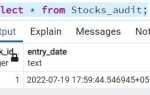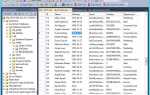Обтекание текста – это важная техника в веб-дизайне, которая позволяет создавать гибкие и визуально привлекательные макеты. При помощи CSS можно легко заставить текст обтекать изображение или другие элементы, что улучшает восприятие контента и облегчает читабельность. В этой статье рассмотрим, как правильно настроить обтекание текста с помощью стилей, не прибегая к сложным решениям или скриптам.
Для начала стоит понять, как работает свойство float. Оно позволяет элементам «плавать» рядом с другими блоками, освобождая место для текста. Чтобы настроить обтекание, достаточно установить значение float на нужный элемент, например, изображение. Текст вокруг этого элемента автоматически начнёт обтекать его, если не будет указано другое поведение с помощью свойств, таких как clear.
Кроме того, для более тонкой настройки можно использовать свойство shape-outside, которое позволяет задать нестандартную форму обтекания, например, окружность или многоугольник. Это расширяет возможности CSS, создавая интересные эффекты и улучшая внешний вид сайта. Для простых случаев, таких как квадратные или прямоугольные изображения, достаточно стандартных методов, но когда требуется более гибкий подход, shape-outside предоставляет нужные инструменты.
Также стоит обратить внимание на overflow, так как оно влияет на то, как будет отображаться текст, если тот не помещается внутри контейнера. Это свойство особенно важно, когда нужно контролировать поведение обтекаемого текста в условиях ограниченного пространства.
Подключение и использование свойства float для обтекания

Свойство float в CSS используется для создания эффекта обтекания элементов. Оно позволяет элементам располагаться рядом с другими, обтекая их текстом или другими элементами страницы. Чтобы использовать это свойство, нужно назначить его для элемента, который должен «плавать», и указать направление его обтекания: влево (left) или вправо (right).
Пример использования свойства float:
Текст обтекает этот блок с левой стороны.
Оставшийся текст будет обтекать этот блок слева, если он не имеет другого свойства.
Элемент с float: left будет располагаться слева от остальных элементов, а остальные элементы будут располагаться справа от него, автоматически обтекая. Важно помнить, что обтекаемый элемент не влияет на поток документа, поэтому после него нужно использовать элемент, который «очищает» обтекание.
Для корректного завершения обтекания используется свойство clear. Оно применяет очистку потока, чтобы следующий элемент не обтекал предыдущий. Например, clear: both предотвращает обтекание слева и справа.
Свойство float полезно для создания колонок, вставки изображений или декоративных элементов в текстовые блоки. Однако его использование требует внимания к очистке потока и управлению позиционированием элементов после плавания, чтобы избежать неожиданных результатов.
Использование свойства shape-outside для сложных форм
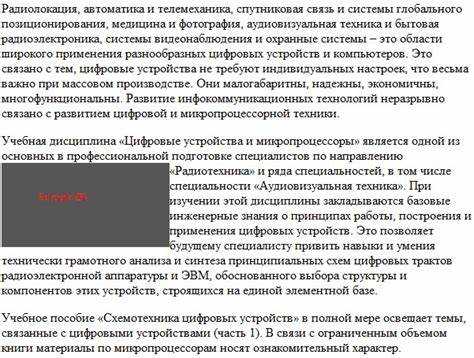
Свойство shape-outside в CSS позволяет задавать форму, вокруг которой будет обтекать текст. Это свойство значительно расширяет возможности по созданию нестандартных текстовых обтеканий, позволяя использовать не только стандартные геометрические фигуры, но и более сложные формы, например, многоугольники или произвольные контуры.
Для создания сложных форм можно использовать значения, основанные на polygon(), circle() или ellipse(). Это открывает широкий спектр возможностей для дизайна, когда нужно, чтобы текст следовал за формой, а не ограничивался прямоугольными блоками.
Для использования сложных форм важно учитывать несколько аспектов:
shape-outsideработает только для элементов, у которых установлено свойствоfloat(например,float: left;), или для элементов сposition: absolute;.- Если форма слишком сложная, использование большого количества точек для
polygon()может затруднить визуальное восприятие и поддержку. Лучше искать оптимальный баланс между деталями формы и ее эффективностью для обтекания текста. - Сложные формы, такие как многоугольники или кривые, могут быть особенно полезны для создания дизайнов, где контуры объектов, например, логотипов, должны «перехватывать» текст и создавать интересные визуальные эффекты.
Пример использования shape-outside для многоугольника:
div {
float: left;
shape-outside: polygon(0 0, 100% 0, 50% 100%);
width: 200px;
height: 200px;
background-color: #3498db;
}Этот код создаст треугольник, вокруг которого текст будет обтекать. Важно настроить правильное расположение и размеры элемента, чтобы форма обтекания выглядела гармонично и не нарушала читаемость текста.
Кроме того, shape-outside поддерживает использование изображений с прозрачным фоном, что позволяет создавать еще более сложные формы. В таких случаях контуры изображения будут служить границей для обтекания текста.
Однако следует помнить, что старые браузеры могут не поддерживать shape-outside или иметь ограниченную поддержку для некоторых его значений. Рекомендуется проверять совместимость с целевыми браузерами, чтобы избежать проблем с отображением.
Работа с элементами через CSS Grid для обтекания текста

CSS Grid позволяет создавать сложные макеты и эффективно управлять расположением элементов. В контексте обтекания текста этот инструмент дает возможность точно контролировать поведение текстовых блоков относительно других элементов на странице.
Для того чтобы использовать Grid для обтекания текста, следует понимать, как правильно разделить пространство и как текст будет взаимодействовать с сеткой. Основной принцип – это создание контейнера с Grid-сеткой и размещение внутри него текстового блока и других элементов, таких как изображения или кнопки.
Вот несколько рекомендаций для работы с обтеканием текста через CSS Grid:
- Определение контейнера с Grid-сеткой: Важно установить контейнер с display: grid и задать размеры колонок и строк. Например, можно использовать два столбца, один для текста, другой – для изображений.
- Использование grid-template-columns: Для того чтобы текст мог обтекать элементы, нужно задать фиксированную ширину для колонок. Например, 2 колонки, где первая может занимать 70% ширины, а вторая – 30%.
- Позиционирование элементов: Элементы внутри контейнера могут быть размещены как в первой, так и во второй колонке. Для изображения или другого элемента можно использовать grid-column и grid-row для точного позиционирования.
- Контроль за высотой текста: Для правильного обтекания важно, чтобы высота текста соответствовала высоте контейнера. Для этого используется свойство align-self для выравнивания элементов внутри ячеек сетки.
- Использование auto-flow: Для динамического добавления новых элементов в сетку можно использовать auto-flow. Это особенно полезно при добавлении текста или изображений в зависимости от контента.
Пример использования CSS Grid для обтекания текста:
Текст, который обтекает элементы.Изображение или блок с другим контентом
С помощью такого подхода можно добиться гибкости в дизайне, точно контролируя, как текст и другие элементы взаимодействуют друг с другом. CSS Grid не только упрощает создание сложных макетов, но и позволяет эффективно использовать пространство для создания читаемых и визуально приятных интерфейсов.
Модификация обтекания с помощью свойства flex-wrap

Свойство flex-wrap в CSS используется для управления поведением элементов внутри контейнера с flexbox-разметкой при недостатке места для размещения всех элементов в одной строке. Оно позволяет автоматически переносить элементы на новую строку, улучшая адаптивность макета. Это свойство особенно полезно при работе с блоками текста или изображениями, которые должны подстраиваться под размер экрана.
Основные значения flex-wrap:
- nowrap: Элементы размещаются в одной строке, без переноса. Это значение по умолчанию.
- wrap: Элементы переносятся на новую строку, если не помещаются в доступное пространство контейнера.
- wrap-reverse: Элементы также переносятся на новую строку, но в обратном порядке.
Пример использования:
.container {
display: flex;
flex-wrap: wrap;
}
Если вы хотите добиться эффекта обтекания текста вокруг элементов внутри flex-контейнера, свойство flex-wrap должно быть установлено в значение wrap. Это обеспечит перенос элементов, например, блоков текста, на новые строки, если они не помещаются в одну линию. Важно помнить, что flex-wrap работает только в контейнерах с display: flex.
Для контроля порядка, в котором элементы располагаются на новых строках, можно использовать свойство flex-direction. Например, установка flex-direction: column заставит элементы выстраиваться по вертикали, а flex-wrap: wrap обеспечит их перенос на следующую колонку, если они не вмещаются в доступное пространство.
Используя flex-wrap, можно добиться более гибкой и адаптивной раскладки элементов, что особенно важно для создания отзывчивых и мобильных интерфейсов. Этот подход помогает избежать горизонтальных прокруток и позволяет адаптировать блоки под различные разрешения экранов без необходимости использования сложных медиа-запросов.
Как избежать проблем с выравниванием текста при обтекании
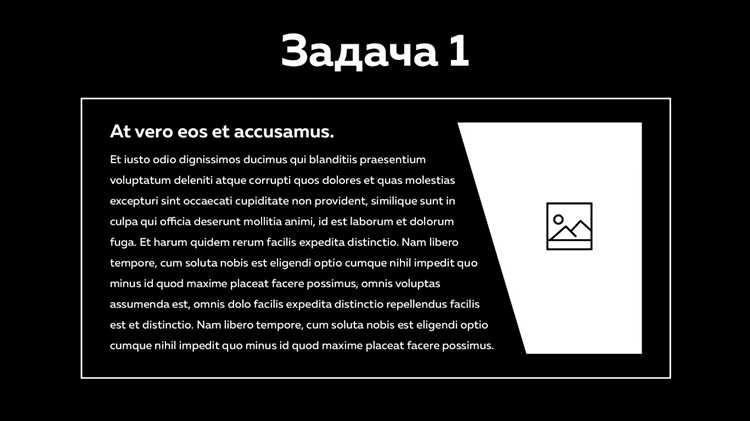
Первое, на что стоит обратить внимание – это использование свойства float для элементов, вокруг которых происходит обтекание. Например, при применении float: left; или float: right; для изображения, текст будет выравниваться по бокам от него. Однако важно помнить, что в некоторых случаях это может привести к тому, что текст будет «обвисать» вокруг элемента. Чтобы избежать этого, рекомендуется использовать свойство clear для блоков, расположенных ниже обтекаемого элемента, чтобы они не пересекались с плавающими объектами.
Во-вторых, для предотвращения неравномерных отступов стоит контролировать значение margin у обтекаемого элемента. Например, использование margin-right или margin-left поможет контролировать расстояние между текстом и элементом, который его обтекает. Важно учитывать, что большие значения отступов могут нарушить гармоничность размещения контента, а слишком маленькие – затруднить восприятие текста.
Также, не стоит забывать об line-height, который влияет на вертикальное выравнивание текста. Использование слишком маленького значения line-height может привести к тому, что строки текста будут сливаться между собой, особенно при обтекании. Поддержание оптимального значения для межстрочного интервала обеспечит правильное восприятие текста, даже если он размещён рядом с изображением или другими элементами.
Если в вашем дизайне используется обтекание нескольких элементов, например, несколько изображений или других блоков, стоит внимательно подходить к их расположению. В таких случаях лучше использовать комбинацию свойств float и clear, чтобы правильно выстроить элементы на странице и предотвратить наложение текста на соседние блоки.
Последний совет – тестируйте отображение на разных разрешениях экрана. Порой, на небольших экранах обтекание может выглядеть не так, как на больших, и потребуется дополнительная настройка через медиа-запросы. Это поможет избежать проблем с выравниванием и сохранит удобство чтения на различных устройствах.
Использование обтекания для изображений и других элементов

Обтекание позволяет создать динамичные макеты, где текст взаимодействует с элементами на странице, такими как изображения, блоки или даже видеоролики. Это можно достичь с помощью CSS-свойства float, а также его более современного аналога float в сочетании с clear или flexbox.
При использовании float для изображения текст автоматически обтекает его, если изображение не блокирует поток документа. Например, для изображения с текстом слева от него можно применить следующее правило: float: left;. Это заставит текст обтекать изображение справа. Однако важно помнить, что элементы, находящиеся после плавающего, могут «проваливаться» под изображение, если не указать правильный clear.
Для того чтобы избежать этого, можно использовать свойство clear, которое очищает плавающие элементы, делая так, чтобы следующие элементы не «перекрывали» предыдущие. Пример: clear: both; ставится в конце списка элементов, чтобы отрегулировать поток и избежать проблем с версткой.
Современный подход предполагает использование flexbox или grid для гибких и устойчивых макетов. С помощью flexbox можно создать обтекание с более точным контролем за расположением элементов, их выравниванием и распределением. Например, для обтекания блока с текстом и изображением можно задать контейнер как display: flex; и применить justify-content: flex-start; для выравнивания элементов по левому краю.
Кроме изображений, обтекание можно использовать и для других элементов, таких как видеоплееры, кнопки, ссылки или карты. Все эти элементы могут быть настроены для обтекания текстом, если задать правильные CSS-свойства. Важно помнить, что обтекание с помощью float требует внимательности при верстке, чтобы избежать неожиданных перекрытий элементов и потери макетной структуры.
Решение проблем с совместимостью обтекания в разных браузерах
Обтекание текста с помощью CSS может работать по-разному в разных браузерах, особенно когда речь идет о старых версиях или не полностью стандартизированных свойствах. Проблемы часто возникают из-за некорректной реализации свойств или различий в поддержке новых CSS-методов.
Одной из распространенных проблем является несовместимость свойства float, которое использовалось для обтекания элементов до введения более современных методов. В некоторых случаях браузеры, такие как старые версии Internet Explorer, могут некорректно отображать элементы, содержащие float. Рекомендуется использовать clearfix для обнуления потока документа, что решает проблему с обтеканием и предотвращает наложение элементов друг на друга.
Еще одной проблемой является использование float вместе с inline-block, что может привести к непредсказуемому поведению в Firefox и Safari. Для этих случаев лучше использовать более современные решения, такие как flexbox или grid, которые обеспечивают более стабильное и предсказуемое поведение в различных браузерах. Например, вместо использования float для обтекания текста, можно применить flexbox с выравниванием текста и элементов по оси.
Другим частым источником проблем является разная реализация свойства shape-outside, которое позволяет обтекать текст по сложным контурам. В старых версиях браузеров, таких как Safari и Firefox, эта функция может не поддерживаться или вести себя нестабильно. Для лучшей совместимости рекомендуется использовать shape-outside в сочетании с clip-path, а также проверять работу этих свойств с помощью @supports для условного применения фич.
Кроме того, стоит учитывать, что при использовании обтекания изображениям и блокам с фоновыми изображениями часто требуются дополнительные настройки для правильного отображения на мобильных устройствах. Проблемы могут возникать с масштабированием и сдвигом элементов при изменении размера экрана. Для исправления таких проблем следует использовать относительные единицы измерения, такие как em, rem или %, что позволит обеспечить адаптивность и корректную работу обтекания.
Важно регулярно проверять поддержку новых свойств в разных браузерах с помощью инструментов, таких как Can I Use, и тестировать отображение контента в реальных условиях на разных устройствах. Это поможет избежать сюрпризов и обеспечить правильную работу обтекания текста на большинстве платформ.